怎么设置win10最近添加栏 win10开始菜单的最近添加怎么关闭
时间:2021-05-24作者:zhong
在win10系统里,我们要是下载了新的软件后,在菜单里的最近添加就会出现我们刚下载的软件,有的用户觉得这个最近添加栏不是很用的到,就会关闭最近添加这个栏框,那么win10开始菜单的最近添加怎么关闭呢,下面小编给大家分享win10设置最近添加栏的方法。
解决方法:
1、首先点击左下角“开始”界面;
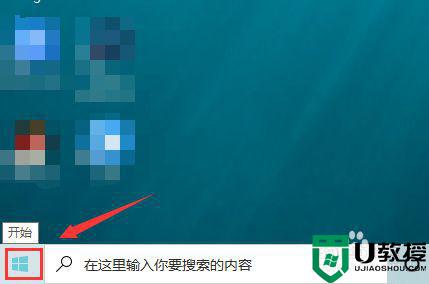
2、接着在开始菜单弹出的界面中点击“设置”图标;
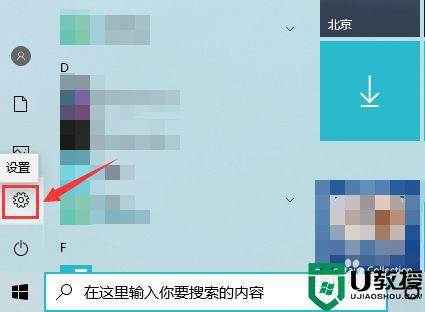
3、然后如下图所示进入设置界面,找到“个性化”;
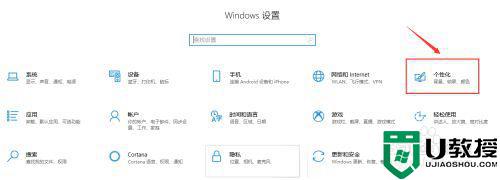
4、下一步可以看到个性化菜单,包括:背景、颜色、锁屏界面、主题、字体、开始和任务栏等,我们点击“开始”;
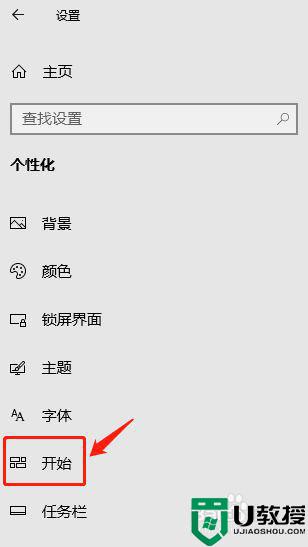
5、再下一步点击打开开始菜单的显示最近添加的应用功能;
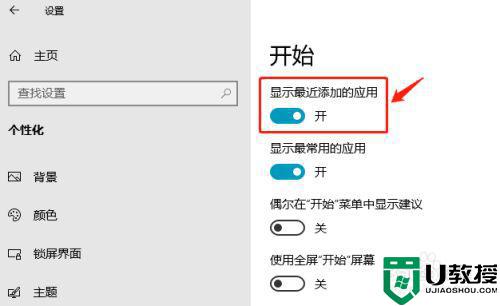
6、最后如图显示最近添加应用即是设置成功了。
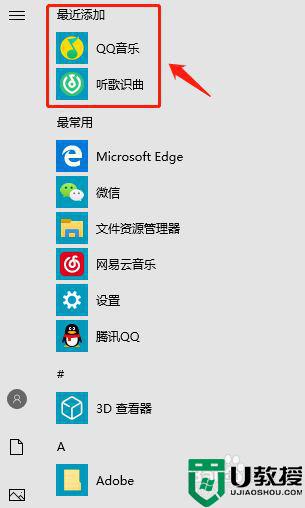
以上就是win10设置最近添加栏的方法,有要打开或者关闭最近添加的栏框,可以按上面的方法来进行设置。

